Heli ooperibrauseris, Yandex, Chrome, Firefox Windows 10 kadus. Mida teha?

- 4557
- 483
- Dr. Edgar Gleichner
Heli ooperibrauseris, Yandex, Chrome, Firefox Windows 10 kadus. Mida teha?
Selles artiklis ütlen teile, mida teha, kui brauseri heli kaob. See juhtub kõigi populaarsete brauseritega. Kaalume selle probleemi lahendust, kasutades installitud Windows 10 -ga arvuti näidet. Ja erinevate brauserite näitel: Google Chrome, Opera, Yandexi brauser, Firefox, Microsoft Edge. Probleem on tegelikult väga ebameeldiv, kuna brauseri kaudu vaatame filme, YouTube'i, kuulame muusikat jne. D., Kuid ilma helita on võimatu seda kõike teha.
Põhjused, miks brauseris heli pole, võib olla mitu. Heli saab brauseris endas lahti ühendada, vahekaardil. Mängija minimaalse heli taseme saab seada (näiteks samal YouTube'is). Windowsis võib olla probleeme ka süsteemiseadetega. Või tõsisemad probleemid heli väljundseadmetega (helikaart, kõlarid, välised veerud). See artikkel räägib heliprobleemide lahendamisest ainult brauserites, kui teistes programmides pole heli, pole süsteemi helisid, siis on see hoopis teine probleem.
Võib -olla on heli brauseris lahti - kontrollige
Esiteks kontrollige saidi mängija enda heli taset. Peaaegu kõigil brauseritel on võimalus eraldi vahekaardil heli välja lülitada. Kui see lahti ühendatakse, kuvatakse vastav ikoon tavaliselt vahekaardil. Nüüd näitan teile, kuidas see erinevates brauserites välja näeb.
Peaaegu kõigil brauseritel on võimalus eraldi vahekaardil heli välja lülitada. Kui see lahti ühendatakse, kuvatakse vastav ikoon tavaliselt vahekaardil. Nüüd näitan teile, kuidas see erinevates brauserites välja näeb.
Google Chrome
Pöörake tähelepanu vahekaardile, kus heli tuleks mängida. Kui on olemas ristunud kõlarikoon, klõpsake siis parema hiirenupuga vahekaarti ja valige "Lülitage saidil heli sisse".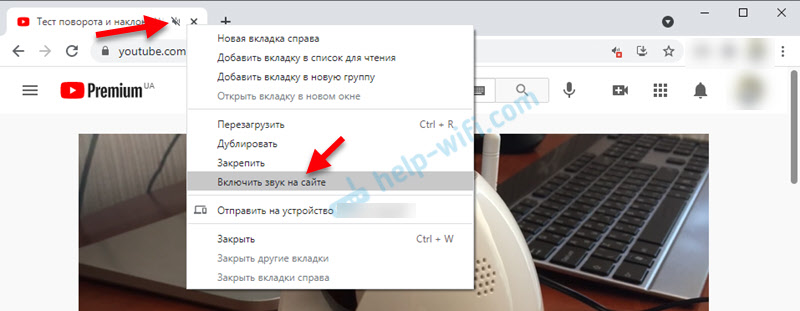 Kui sellist ikooni pole üldse, siis tõenäoliselt pole sellel lehel lihtsalt heli.
Kui sellist ikooni pole üldse, siis tõenäoliselt pole sellel lehel lihtsalt heli.
Ooper
Opera brauseris toimub lehe helijuhtimine vahekaardil endal. Kui lehel mängitakse heli, on saidi ikooni lähedal animatsioon. Kui heli lülitatakse välja, siis on sobiv ikoon. Selle ikooni vajutades saate heli sisse lülitada. Võite vajutada vahekaardile paremat nuppu ja valida "Lülitage vahekaardil heli sisse".
Võite vajutada vahekaardile paremat nuppu ja valida "Lülitage vahekaardil heli sisse".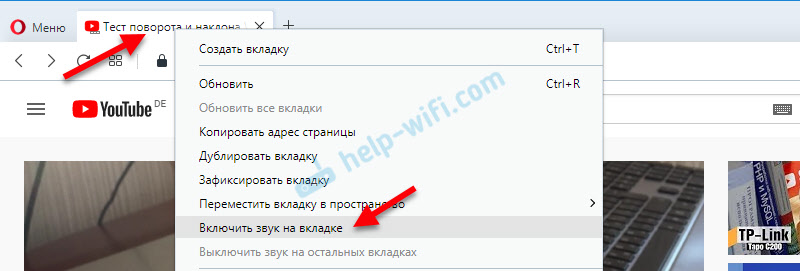
Yandexi brauser
Nagu teiste brauserite puhul, saate vahekaardil enda jaoks välja lülitada või sisse lülitada. Heli mängides ilmub seal dünaamika ikoon. Kui heli on välja lülitatud, on see ületatud. Heli sisselülitamiseks klõpsake sellel lihtsalt.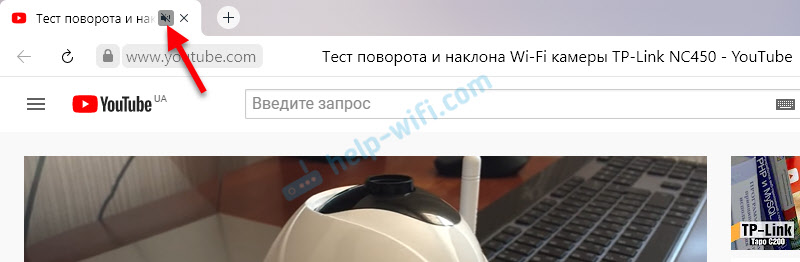
Või valige "Lülitage vahekaardil heli sisse", klõpsates vahekaardil koos parema hiirenupuga.
Mozilla Firefox
Kui teil on Firefoxi brauseris heli, pöörake tähelepanu sellele, kas vahekaardil on sobiv ikoon. Kui heli peaks olema, kuid see pole nii, siis võib -olla lülitasite selle vahekaardil kogemata heli välja.

Võite lihtsalt vahekaardil klõpsata ja valida "Vahekaardil heli taastada".
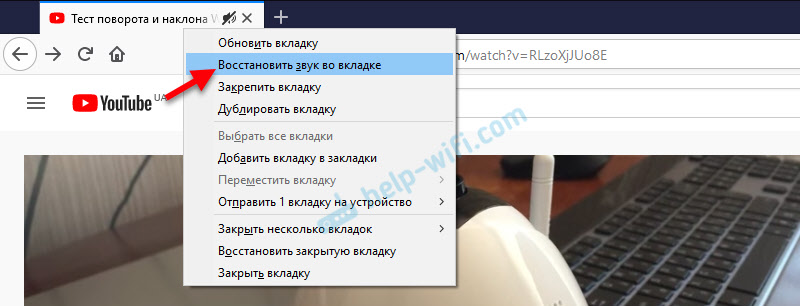
Microsoft Edge
Edge brauseris ilmub saidi ikooni lähedale avatud vahekaardil heli reprodutseerimine. Kui heli on lahti ühendatud - ikoon on ületatud. Seda vajutades saate heli sisse lülitada.
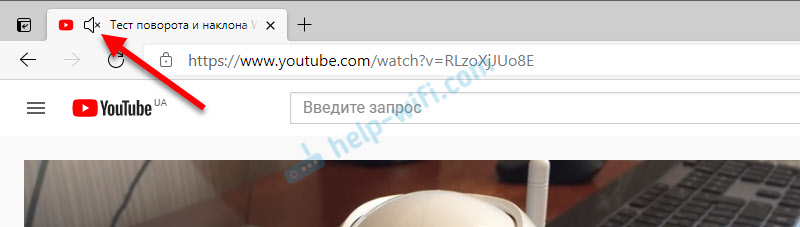
Või lülitage see sisse nagu teistes brauserites, avades eraldi vahekaardi (vajutades seda hiire parema nupuga).
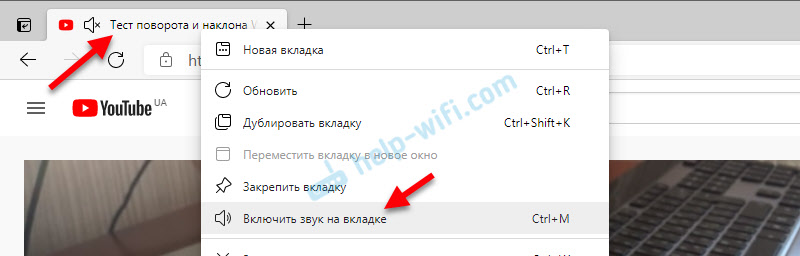
Võite kasutada Ctrl + M võtmekombinatsiooni.
Windows 10 süsteemi seadete tõttu pole brauseris heli
Windows 10 -s peate kontrollima heli väljundi sätteid. Kuna esikümnesse saate konfigureerida üksikute rakenduste jaoks heli väljundi ja seada erineva helitugevuse taseme, on võib -olla probleemid nende seadetega seotud.
- Esiteks avame "helitugevuse mikser". Selleks vajutage heliikoonil õiget hiirenuppu ja valige sobiv üksus.
 Kontrollige soovitud brauseri helitugevust.
Kontrollige soovitud brauseri helitugevust.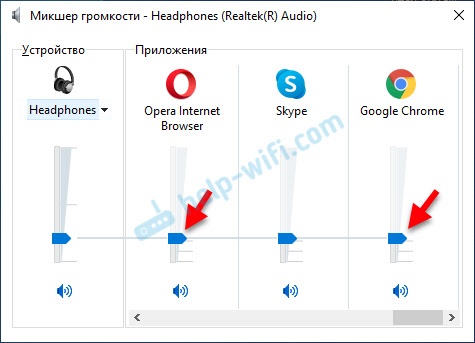 Proovige suurendada mahutaset.
Proovige suurendada mahutaset. - Klõpsake aluse heliikoonil ja valige "Ava heli parameetrid".
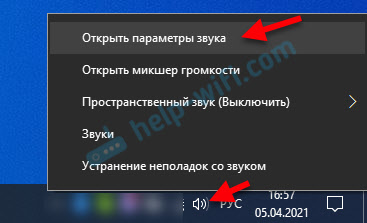 Järgmisena minge "Rakenduste seadmete parameetrid ja maht".
Järgmisena minge "Rakenduste seadmete parameetrid ja maht".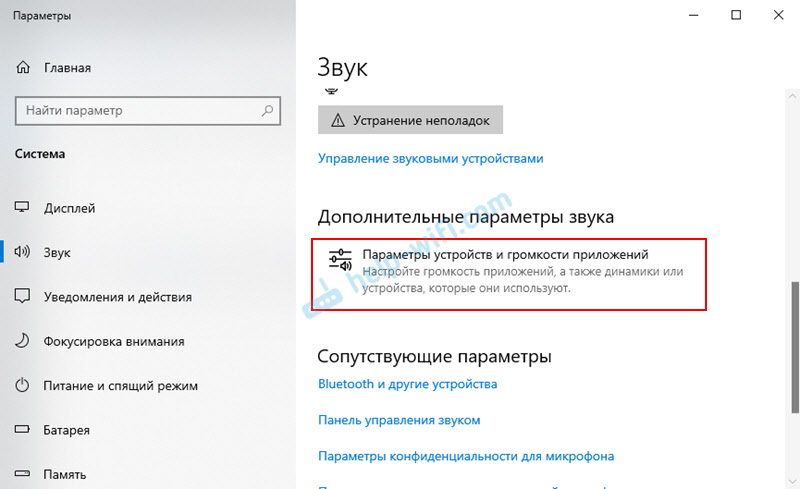 Kontrollige hoolikalt soovitud brauseri helitugevuse taseme ja heli väljundi seadet. Proovige installida vaikeväljundi seade. Või proovige saadaolevate seadmete loendist erinevaid võimalusi.
Kontrollige hoolikalt soovitud brauseri helitugevuse taseme ja heli väljundi seadet. Proovige installida vaikeväljundi seade. Või proovige saadaolevate seadmete loendist erinevaid võimalusi. Võib juhtuda, et konkreetse brauseri heli on keerdunud kuni 0 või väljundseadmeks on valitud mõni muu seade.
Võib juhtuda, et konkreetse brauseri heli on keerdunud kuni 0 või väljundseadmeks on valitud mõni muu seade.
Mida veel kontrollida?
Nagu ma juba artikli alguses kirjutasin, kontrollime, kas teistes rakendustes on heli ja kas on olemas süsteemsed helid. Siis kontrolliksin heli teistes brauserites ja erinevatel saitidel. Avage mis tahes sait, kus on võimalik alustada videot või muusikat ja kontrollida, kas on heli. Võib -olla probleem konkreetse saidi mängijaga.
Täiendava lahendusena saate keelata kõik pikendused probleembrauseris või eemaldada ja brauseri uuesti paigaldada.
Rääkige kommentaarides oma lugu, kuidas teil õnnestus see probleem lahendada. Mis aitas. Kui ükski lahendus ei aidanud brauseris heli puudumise probleemist lahti saada, siis kirjeldage oma juhtumi üksikasjalikult, proovin mulle midagi öelda.
- « Nutikas telesaadete eesliide - mis see on, kuidas see töötab, milleks on vaja ja kuidas kasutada?
- Kuidas lubada ja konfigureerida Wi-Fi 5 GHz sülearvutis või arvutis? »

